Თუ თქვენ გაქვთ დააყენეთ საერთო საფოსტო ყუთი Office 365-შიდა გსურთ შეხვიდეთ საზიარო საფოსტო ყუთში Outlook-ში დესკტოპისთვის ან Outlook for Web-ში (OWA), შემდეგ გააგრძელეთ ამ სახელმძღვანელოს კითხვა. როგორც მოგეხსენებათ, საზიარო საფოსტო ყუთი "სთავაზობს" ცენტრალურ ელფოსტის მისამართს (მაგ. "[email protected]"), რომელიც შეიძლება გამოიყენონ ჯგუფის წევრებმა ჯგუფის შემდეგი ხელმისაწვდომი წევრის ელფოსტაზე პასუხის გასაცემად. გარდა ამისა, დაჩრდილული საფოსტო ყუთის გამოყენებით ჯგუფის წევრებს შეუძლიათ გააზიარონ ერთი და იგივე კონტაქტების სია და კალენდარი თავიანთი შეხვედრების შესაქმნელად და გასაზიარებლად.
ეს სახელმძღვანელო შეიცავს დეტალურ ინსტრუქციას, თუ როგორ უნდა დაამატოთ და გამოიყენოთ საზიარო საფოსტო ყუთი Outlook დესკტოპის აპლიკაციაში ან Outlook Web App-ში (OWA). *
* Შენიშვნა: ჩვეულებრივ, თქვენს მიერ შექმნილ ნებისმიერი საერთო საფოსტო ყუთი ავტომატურად დაემატება Microsoft Outlook-ს (დესკტოპ app), ან Outlook-ში ვებზე, როდესაც მომხმარებლები, რომლებსაც აქვთ ნებართვები საფოსტო ყუთში, გადაიტვირთება Outlook. ეს ტუტორიალი დაწერილია, თუ ეს არ მოხდა.
როგორ ხელით დაამატოთ საერთო საფოსტო ყუთი Outlook-ში.
Ნაწილი 1. როგორ მივიღოთ წვდომა და გამოიყენოთ Office 365 საერთო საფოსტო ყუთი Outlook აპლიკაციაში.
Outlook-ში საზიარო საფოსტო ყუთზე წვდომისთვის, ჯერ უნდა დაამატოთ ეს საზიარო საფოსტო ყუთი თქვენს ანგარიშზე. ამის გასაკეთებლად:
1. დააწკაპუნეთ ფაილი ჩანართი და გადადით Ანგარიშის პარამეტრები > Ანგარიშის პარამეტრები.
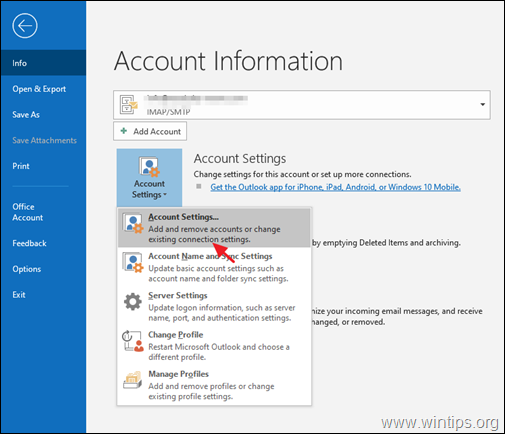
2. აირჩიეთ ელ.ფოსტის ანგარიში, რომელსაც აქვს წვდომა გაზიარებულ საფოსტო ყუთში და დააწკაპუნეთ დაწკაპუნებით შეცვლა.
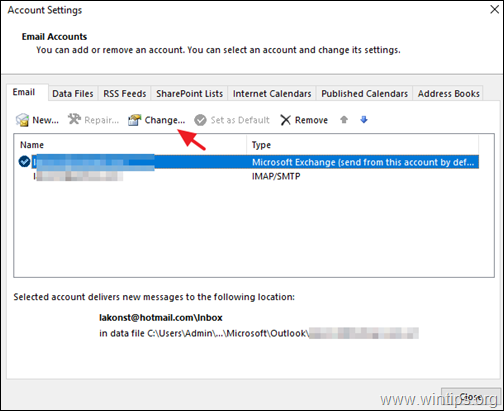
3. დააწკაპუნეთ მეტი პარამეტრები.
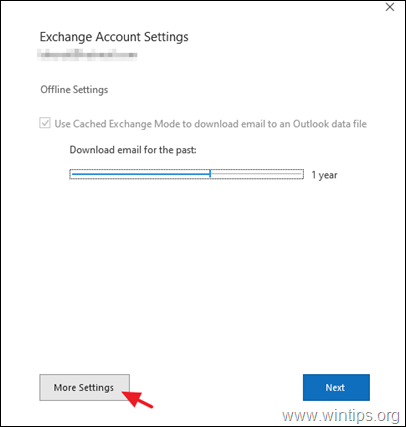
4. ზე Მოწინავე ჩანართი, დააწკაპუნეთ დამატება.
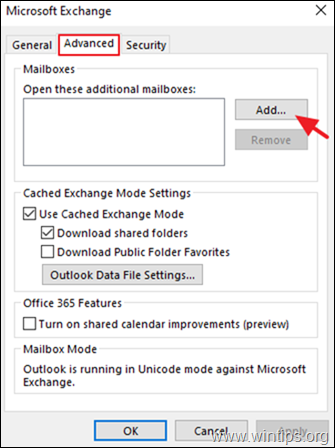
5. შეიყვანეთ გაზიარებული საფოსტო ყუთის სახელი ან ელფოსტის მისამართი და დააწკაპუნეთ კარგი.
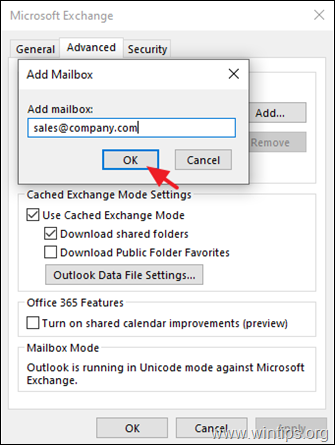
6. დააწკაპუნეთ მიმართეთ და კარგი და მერე შემდეგი ან დასრულება ანგარიშის თვისებების დახურვა.
7. გაზიარებული საფოსტო ყუთი ახლა ავტომატურად გამოჩნდება თქვენს საქაღალდის პანელი Outlook-ში.
8. ელ. ფოსტის გასაგზავნად ან მასზე პასუხის გასაცემად გაზიარების საფოსტო ყუთის გამოყენებით, დარწმუნდით, რომ ელფოსტის შეტყობინებაში ველი „From“ აჩვენებს საერთო საფოსტო ყუთის სახელს (ელფოსტის მისამართს). *
* Შენიშვნა: თუ არ ხედავთ დან ველი თქვენი შეტყობინების ზედა ნაწილში, აირჩიეთ Პარამეტრები > დან.
Მე -2 ნაწილი. როგორ მივიღოთ წვდომა და გამოიყენოთ Office 365 საერთო საფოსტო ყუთი Outlook for WEB-ში.
Outlook for WEB-ში საზიარო საფოსტო ყუთზე წვდომისთვის, ჯერ უნდა დაამატოთ ეს საზიარო საფოსტო ყუთი თქვენს ანგარიშზე. ამის გასაკეთებლად:
1. შედით თქვენს Office 365 ანგარიშში და გახსენით Outlook ინტერნეტში.
2. დააწკაპუნეთ მარჯვენა ღილაკით თქვენი ძირითადი საფოსტო ყუთის სახელზე (ან საქაღალდეები) და აირჩიეთ დაამატეთ გაზიარებული საქაღალდე.
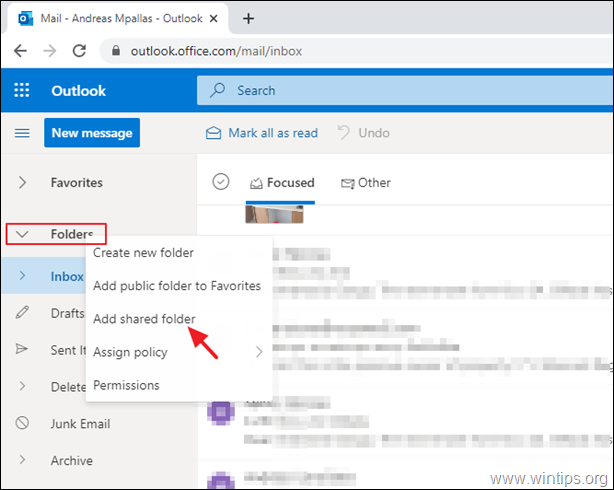
3. ჩაწერეთ საზიარო საფოსტო ყუთის სახელი ან ელ.ფოსტის მისამართი და დააწკაპუნეთ დამატება.
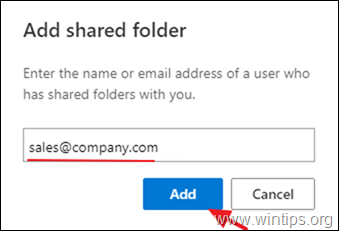
4. გაზიარებული საფოსტო ყუთი ახლა ავტომატურად გამოჩნდება თქვენს საქაღალდის პანელი Outlook-ში, თქვენი მთავარი საფოსტო ყუთის ქვეშ.
5. თქვენი პირველი შეტყობინების გასაგზავნად საერთო საფოსტო ყუთის გამოყენებით, დააწკაპუნეთ Ახალი შეტყობინება ღილაკი და 3 წერტილიდან  მენიუს არჩევა ჩვენება მდებარეობა.
მენიუს არჩევა ჩვენება მდებარეობა.
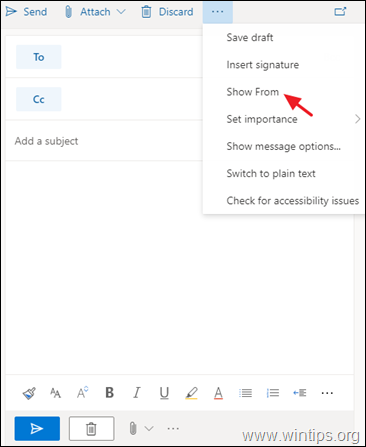
6. დარწმუნდით, რომ ველი „From“ აჩვენებს საერთო საფოსტო ყუთის სახელს და შემდეგ აკრიფეთ მიმღების მისამართი და თქვენი შეტყობინება. დასრულების შემდეგ დააჭირეთ Გაგზავნილი ღილაკი თქვენი პირველი ელფოსტის გასაგზავნად საერთო საფოსტო ყუთის ანგარიშის გამოყენებით.
ღილაკი თქვენი პირველი ელფოსტის გასაგზავნად საერთო საფოსტო ყუთის ანგარიშის გამოყენებით.
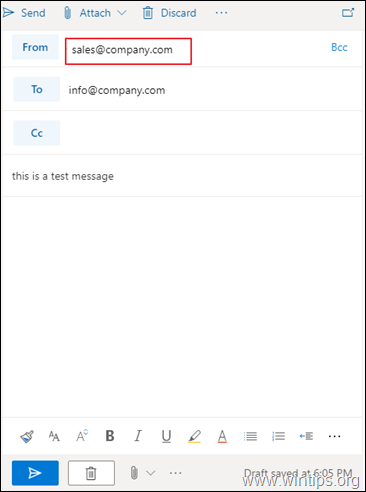
Ის არის! შემატყობინეთ, დაგეხმარათ თუ არა ეს სახელმძღვანელო თქვენი გამოცდილების შესახებ თქვენი კომენტარის დატოვებით. გთხოვთ მოიწონოთ და გააზიაროთ ეს სახელმძღვანელო სხვების დასახმარებლად.